Hanki yksityiskohtaiset tietokonejärjestelmätiedot ja laitteistoasetukset
MiTeC System Information X on ilmainen kannettava työkalu, jonka avulla voit tarkistaa Windows 10 -tietokoneesi järjestelmätiedot ja laitteistoasetukset. Jos sinulla on vanha tietokone, etkä tiedä kokoonpanoa ja haluat tarkistaa laitteiston kokoonpanon ennen ohjelmistojen tai päivitysten asentamista, tämä työkalu voi olla hyödyllinen. Katsotaanpa ohjelmistoa ja kuinka se näyttää tiedot.
Kuinka saada yksityiskohtaiset tietokonejärjestelmätiedot
Jos haluat tietää sen näyttämistä yksityiskohdista, voit tutustua tähän luetteloon-
- Keskusprosessorit:(Central processors:) Se näyttää kaikki yksityiskohdat käyttämästäsi prosessorista. Voit tarkistaa välimuistitiedot, virrankulutustiedot jne.
- Memory/RAM: Voit selvittää, kuinka monta muistipaikkaa emolevyssäsi on ja kuinka paljon RAM-muistia(RAM) olet tällä hetkellä asentanut. Tarkemmin sanottuna löydät koon, nopeuden, tietojen leveyden, valmistajan, sarjanumeron, osanumeron jne.
- Emolevy
- Video: Jos haluat tarkistaa kaiken näytönohjaimen tai sisäänrakennetun näytönohjaimen suhteen, sinun tulee tarkistaa tämä.
- Monitori:(Monitor:) riippumatta siitä, onko käytössä yksi tai useampi näyttö, löydät niiden tiedot tästä osiosta.
- Tallennus:(Storage:) Täältä löydät tietoa kiintolevystäsi – onko sinulla HDD, SSD tai molemmat.
- Ääni:(Audio:) Jos haluat tarkistaa äänilaitteesi, löydät ne täältä.
- Verkko:(Network:) Voit tarkistaa, onko tietokoneessasi Wi-Fi-osia vai ei, tavanomaisen verkkoportin lisäksi.
- Tulostimet:(Printers:) Se näyttää kaikki tietokoneellesi asennetut tulostuspalvelut.
Tämän järjestelmä- tai laitteistotietojen lisäksi löydät tietoja porteista, väylästä(Bus) , USB :stä jne.
MiTeC System Information X -työkalu
MiTeC System Information X :n käyttöliittymä on samanlainen kuin sisäänrakennettu Windows - työkalu nimeltä System Information , ja se tekee työn melko hyvin. Ominaisuuksista puhuttaessa et ehkä löydä paljon vaihtoehtoja, mutta ensisijaiset toiminnot ovat helposti saatavilla. Työkalun avulla voit:
- Näytä järjestelmäkokoonpano
- Tallenna asetustiedosto
- Tarkista(Check) asennettu ohjelmisto, käyttöjärjestelmän versio, yhdistetty verkko jne.
Lataamisen jälkeen pura zip-tiedoston sisältö ja suorita suoritettava tiedosto järjestelmänvalvojan oikeuksilla. Voit tehdä tämän napsauttamalla hiiren kakkospainikkeella MSIX64.exe - tiedostoa ja valitsemalla pikavalikosta Suorita järjestelmänvalvojana(Run as administrator ) .

Napsauta nyt Skannaa (Scan ) - painiketta.
Kun skannaus on valmis, näet tulokset seuraavasti.
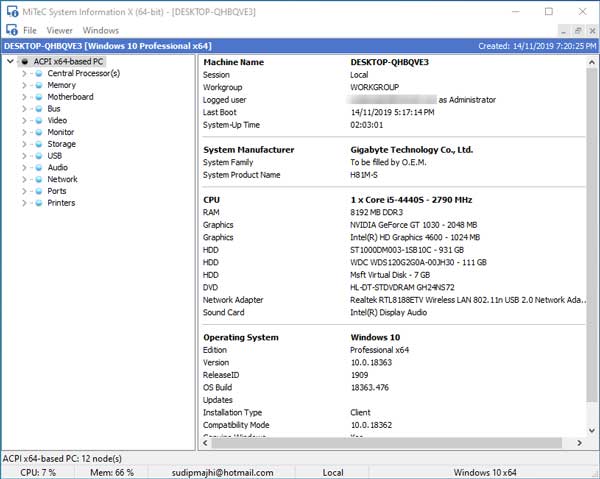
Se näyttää puunäkymän – ja sen avulla voit tutkia tiettyjä tietoja eri osioista. Jos esimerkiksi haluat tietää emolevystä, voit laajentaa tätä vaihtoehtoa ja löytää kaiken siitä näytöltäsi.
Voit tallentaa järjestelmän asetukset. Voit tehdä sen valitsemalla File > Save . Kirjoita nyt nimi ja valitse sijainti, johon haluat tallentaa tiedoston.
Jos haluat, voit ladata MiTeC System Information X :n viralliselta verkkosivustolta(official website)(official website) . Se on yhteensopiva 32-bittisen sekä 64-bittisen koneen kanssa.
Nämä työkalut voivat myös tarjota helposti tietokoneesi laitteiston kokoonpanotietoja:(These tools can also provide the provides hardware configuration information about your computer easily:)
Sandra Lite | BGIinfo | CPU-Z | HiBit-järjestelmän tiedot(HiBit System Information) | Laitteiston tunnistaminen(Hardware Identify) .
Related posts
Hanki raportti viimeaikaisista luonnonkatastrofeista ja vaaratapahtumista Earth Alertsin avulla
Seuraa hurrikaaneja, hanki hälytyksiä tällä PC:lle tarkoitetulla hurrikaaniseurantaohjelmistolla
Jaa tiedostoja kenen tahansa kanssa Send Anywhere for Windows PC:n avulla
Chameleon-ohjelmisto vaihtaa taustakuvaa sääolosuhteiden mukaan
VirtualDJ on ilmainen virtuaalinen DJ-ohjelmisto Windows PC:lle
Split & Join Files Split Byte, ilmainen File Splitter & Joiner -ohjelmisto
Paras ilmainen molekyylimallinnusohjelmisto Windows 10:lle
Laskujen asiantuntija: ilmainen lasku-, varasto- ja laskutusohjelmisto Windowsille
Windows Easy Switcherin avulla voit vaihtaa saman sovelluksen ikkunoiden välillä
Comet (Managed Disk Cleanup): Vaihtoehto Windowsin levynpuhdistustyökalulle
B1 Free Archiver: Arkistointi-, pakkaus- ja purkuohjelmisto PC:lle
5 suosituinta ilmaista ohjelmistoa Microsoftilta
Ashampoo WinOptimizer on ilmainen ohjelmisto Windows 10:n optimointiin
Siirrä asennetut ohjelmat Windows 10:n Application Moverilla
Ilmaisen valokuvaleiman poistotyökalun avulla voit poistaa vesileiman kuvasta
Sanakirja .NET on työpöydän kääntäjäsovellus Windows PC:lle
Luo yksinkertaisia muistiinpanoja Windows 10:n PeperNoten avulla
Reaktioajan mittaaminen Windows 11/10:ssä
Long Path Fixer Tool korjaa Path Too Long -virheet Windows 10:ssä
Paras ilmainen viivakoodinlukijaohjelmisto Windows 10:lle
